修復 Sling TV 錯誤 8-12 消息
已發表: 2022-09-08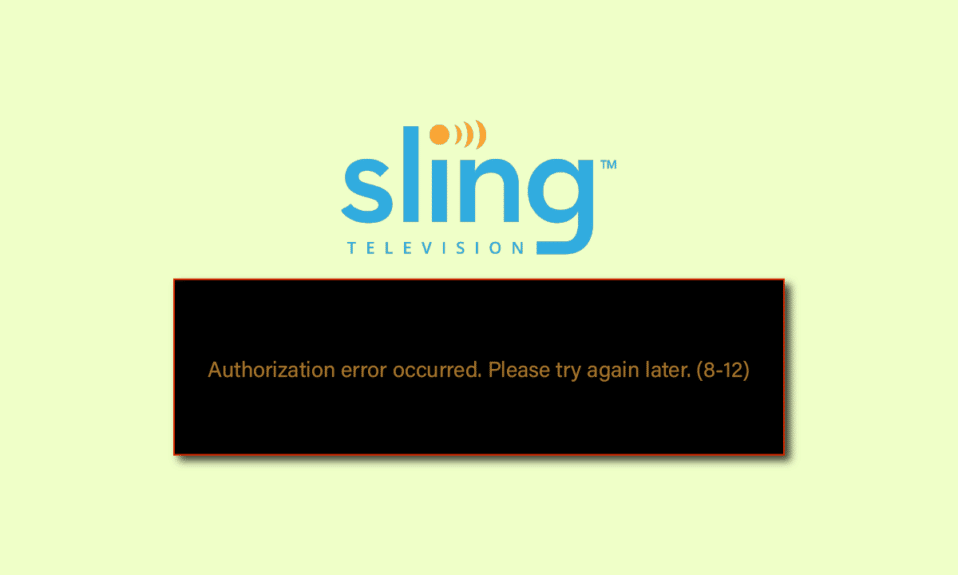
Sling TV 平台是一種價格實惠且實用的流媒體服務,可為用戶提供大量優惠。 您可能在平台上流式傳輸時看到了錯誤消息,並且可能對修復錯誤消息感到困惑。 最常見的錯誤消息之一是 Sling TV 錯誤 8-12。 概括地說,此錯誤可能是由於您的帳戶身份驗證失敗引起的。 可能還有其他原因,您可能正在尋找 Sling 為什麼給我一條錯誤消息的問題的答案。 另一個可能彈出的常見錯誤消息是錯誤消息 8 4612。現在,是什麼導致 Sling TV 中的錯誤 8 4612 以及我們如何修復設備上的錯誤消息? 這篇文章回答了這個描述中給出的所有問題。
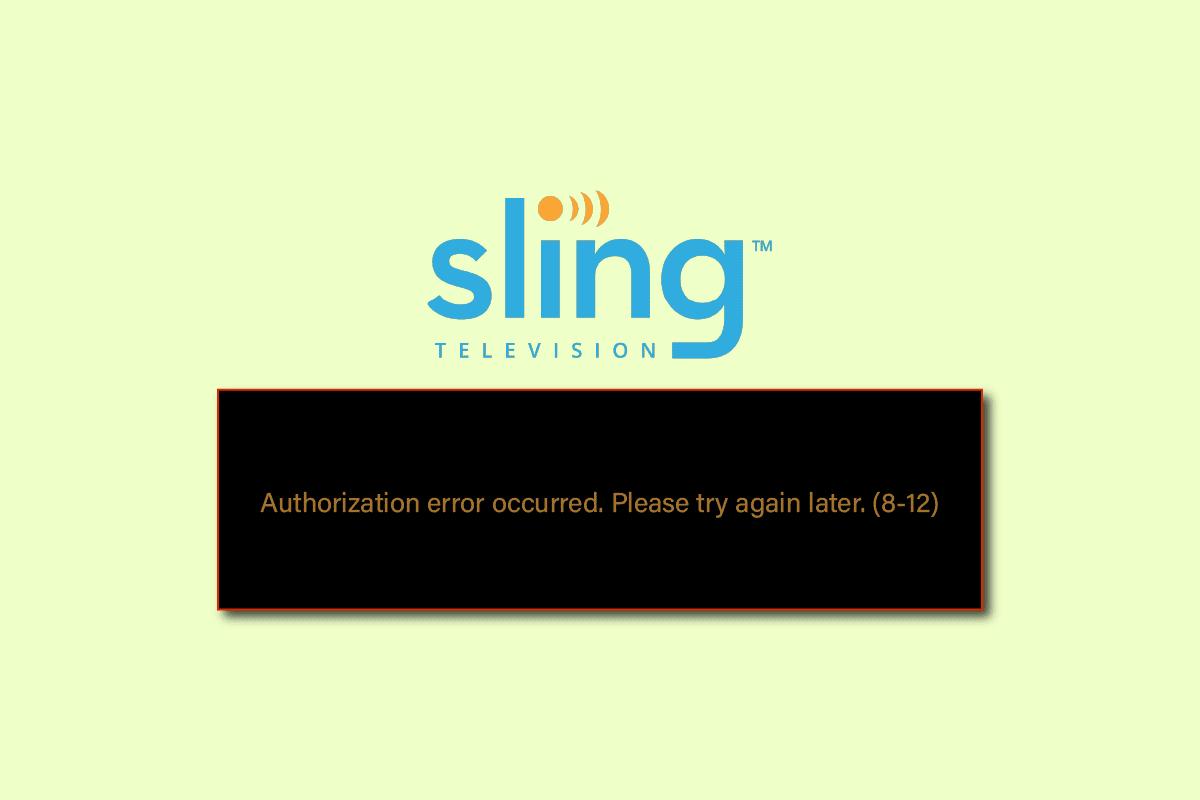
內容
- 如何修復 Sling TV 錯誤 8-12 消息
- 方法一:基本故障排除方法
- 方法2:更新Sling TV App
- 方法3:重置Sling TV App
- 方法 4:安裝 Widevine(如果適用)
- 方法5:重新安裝Sling TV App
- 方法 6:聯繫 Sling TV 支持
如何修復 Sling TV 錯誤 8-12 消息
出現授權錯誤等錯誤消息的可能原因。 請稍後再試 (8-12),此部分中列出了錯誤 8 4612。
- Internet 連接問題- 設備連接的 Internet 連接可能存在一些故障或錯誤。 如果設備連接的 Wi-Fi 網絡不穩定,可能會彈出此錯誤。
- 緩存數據 - 應用程序和瀏覽器上的緩存數據文件可能會導致設備出現此錯誤。
- 付費內容 - 您嘗試查看的內容可能不再支持免費預覽,內容可能會變為付費內容。
- 內容不可用- 有時如果不可用,可能會出現 Sling TV 錯誤 8-12; Sling TV 可能已刪除您嘗試在平台上流式傳輸的內容。
- 帳戶問題- 如果帳戶鏈接到多個設備,則錯誤可能發生在您嘗試流式傳輸的設備上。
- 設備故障-您嘗試流式傳輸的設備可能存在一些錯誤或故障,並可能導致此錯誤消息。
- 損壞的應用程序- 如果應用程序損壞或應用程序上的內容丟失,則可能會出現錯誤消息。 這通常發生在 Windows 10 PC 上的 UWP 或通用 Windows 平台應用程序中。
- 不正確的安裝過程- 如果安裝過程不正確,或者安裝過程中有任何故障,您可能會遇到此錯誤。
- 缺少 Widevine 基礎設施- 如果網絡瀏覽器上缺少在線流式傳輸 Sling TV 的主要要求之一,即 Widevine 基礎設施,您可能會遇到此錯誤。
- 服務器故障- 錯誤的原因之一是 Sling TV 官方網站上的服務器故障。
在本節中,您將了解一些常見的故障排除方法,這些方法將幫助您修復 Sling TV 錯誤 8-12 和錯誤 8 4612 消息。 以相同的順序跟隨它們以獲得完美的結果。
注意:由於 Android 手機沒有相同的設置,並且這些設置因品牌而異,因此下面提到的步驟可能會因您的設備而略有不同。 為考慮三星 Galaxy A21s的 Android 手機描述的步驟。
方法一:基本故障排除方法
修復此錯誤的第一個也是最簡單的方法是應用下面給出的基本故障排除方法。
1A。 檢查內容的可用性
作為第一項措施,檢查內容的免費預覽是否已過期並已更改為付費內容。 為此,請使用您的默認網絡瀏覽器檢查官方 Sling TV 支持頁面上的內容狀態。
1B。 重新加載頻道
如果您有疑問,為什麼 Sling 給我一條錯誤消息,您可以嘗試下一個基本方法是重新加載您在應用程序或網站上流式傳輸的頻道。
- 只需在 Windows PC 上按Ctrl+R鍵或單擊頁面右上角的重新加載圖標。
- 要在 Sling TV 應用程序中重新加載,請按返回按鈕,然後在 Sling TV 應用程序上重新打開頻道。
1C。 嘗試流式傳輸另一個頻道
作為對在 Sling TV 中導致錯誤 8 4612 的問題的答案,請檢查您是否可以在 EZBN 等 Sling TV 應用程序上流式傳輸另一個頻道。 如果其他頻道正常工作,則您嘗試流式傳輸的特定頻道可能會出現臨時故障。
1D。 嘗試使用其他應用
檢查您是否可以在您的設備上流式傳輸其他類似應用程序(如 Disney plus)上的內容。 如果其他媒體內容平台可播放,則問題可能出在 Sling TV 應用程序上。
1E。 檢查互聯網連接
Sling TV 錯誤 8-12 的常見原因之一是互聯網連接不佳。 您可以在 Windows PC 上檢查 Internet 連接的強度。 訪問 Speedtest 網站並運行您的互聯網速度測試。
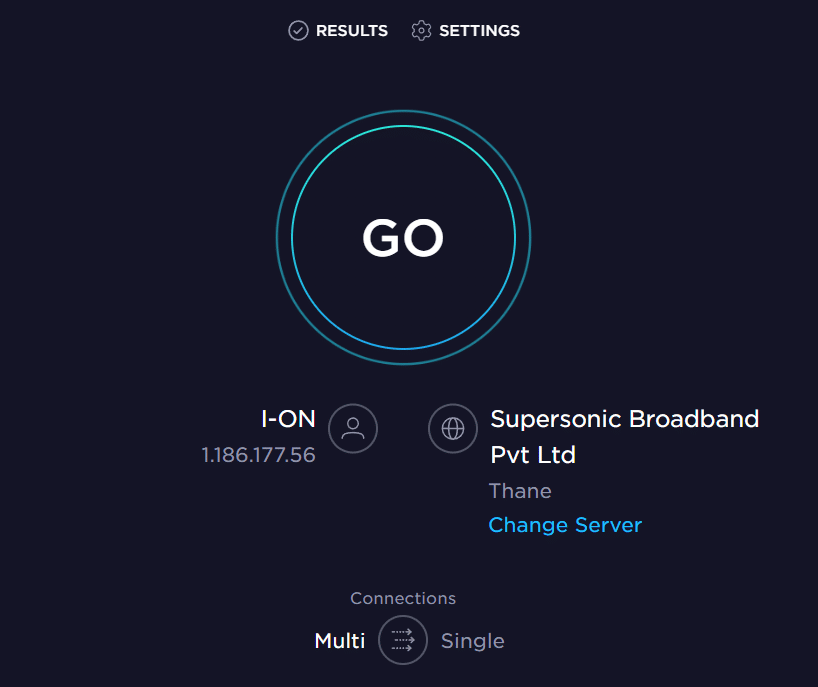
如果連接速度低於25 Mbps ,請考慮以下替代方案:
- 使用另一個 Wi-Fi 網絡,或
- 更改 Internet 連接的計劃。
1F。 重新啟動您的 Wi-Fi 路由器
要解決 Internet 連接問題,您可以嘗試重新啟動或重啟您的 Wi-Fi 路由器。
1. 按路由器/調製解調器背面的電源按鈕將其關閉。

2. 現在,斷開路由器/調製解調器電源線,等待電容器完全耗盡電力。
3. 然後,重新連接電源線並在一分鐘後將其打開。
1G。 檢查 Sling TV 服務器狀態
有時,由於簡單的停電或服務器故障,網絡狀態可能會出現問題。 在這種情況下,您可以在默認網絡瀏覽器上訪問 Sling TV 狀態頁面。
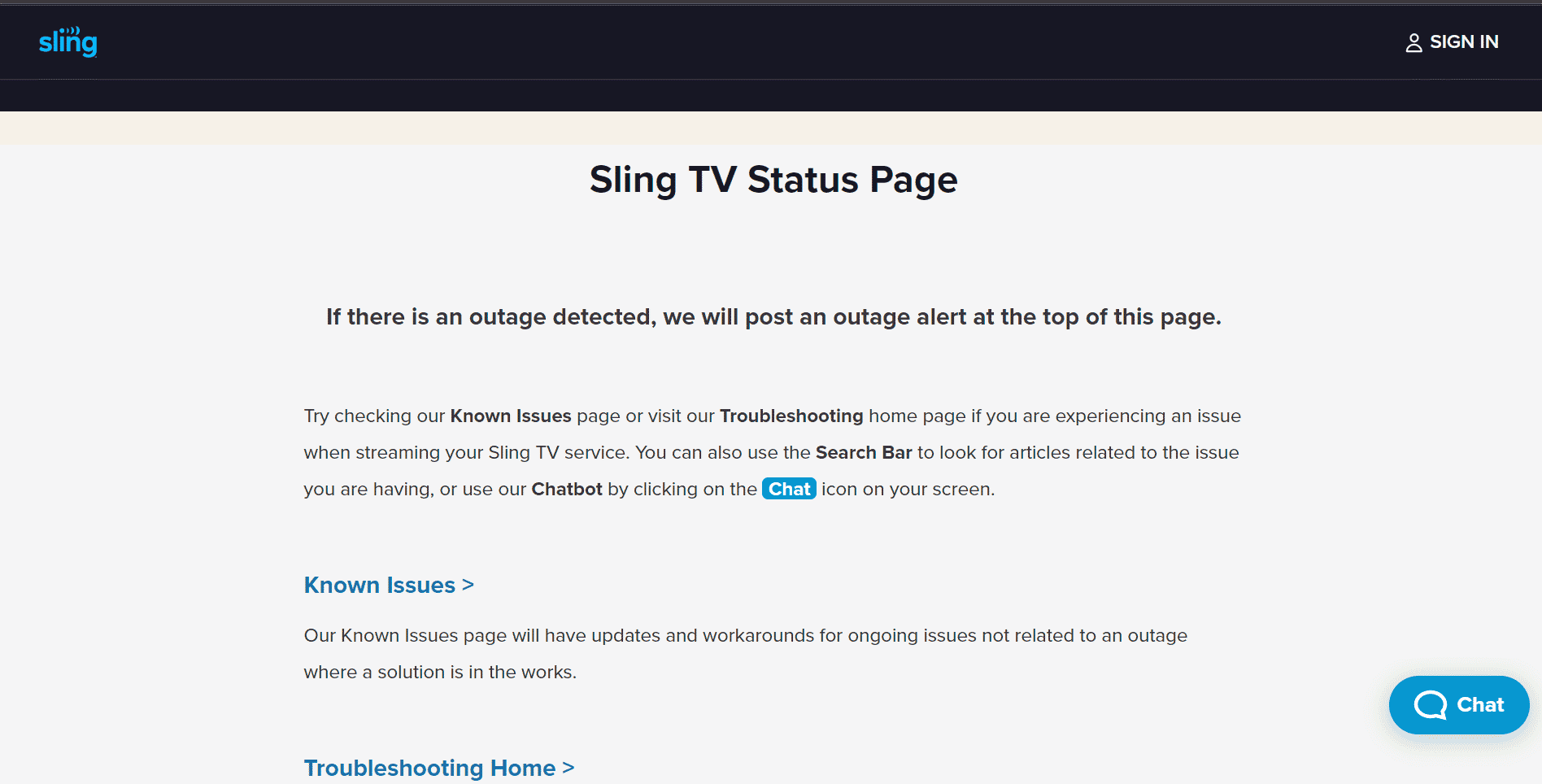
1H。 重新啟動 Sling TV 應用程序
要修復 Sling TV 錯誤 8-12,您可以嘗試在流媒體設備上重新啟動該應用程序。
選項 I:在 Windows PC 上
要在 Windows PC 上重新啟動 Sling TV 應用程序,請按照以下步驟操作。
1. 從任務管理器中關閉Sling TV 應用程序進程。 請按照我們的指南了解如何在 Windows 10 中結束任務。
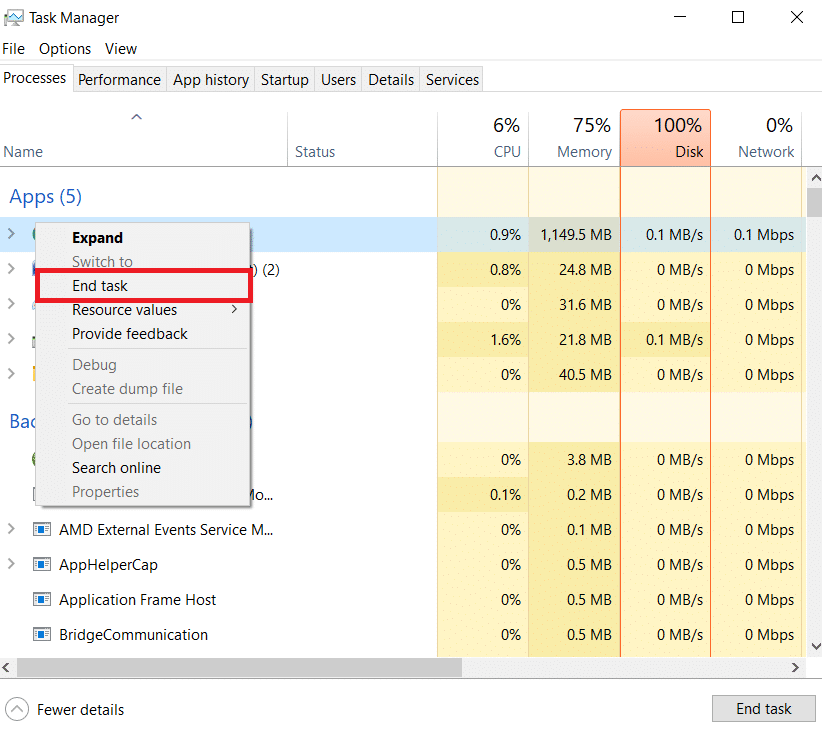
2. 使用 windows 搜索欄搜索並啟動Sling TV應用程序。
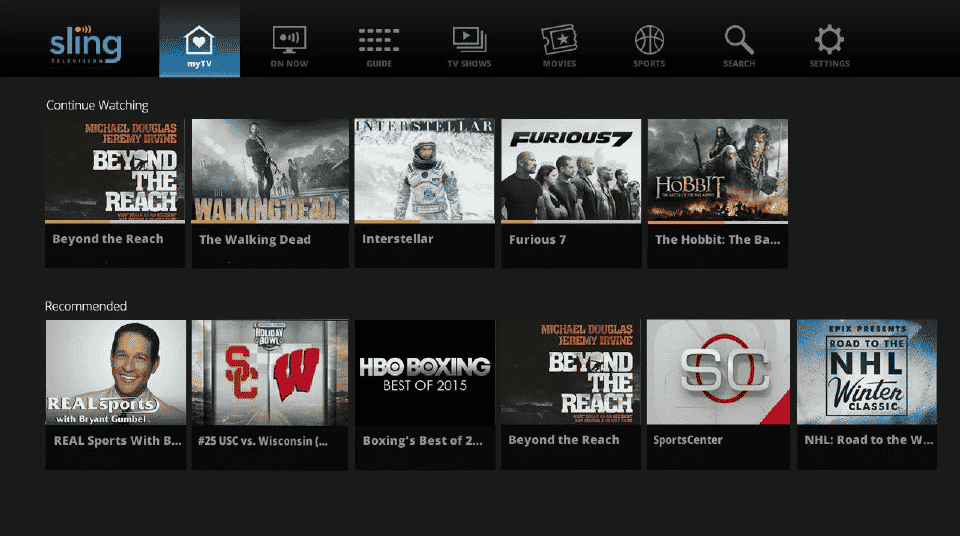
另請閱讀:如何管理我的 Sling 帳戶
選項二:在安卓手機上
您可以按照方法中的這些簡單步驟在 Android 手機上重新啟動 Sling TV 應用程序以修復錯誤。
1. 點擊手機左下角的最近應用圖標。
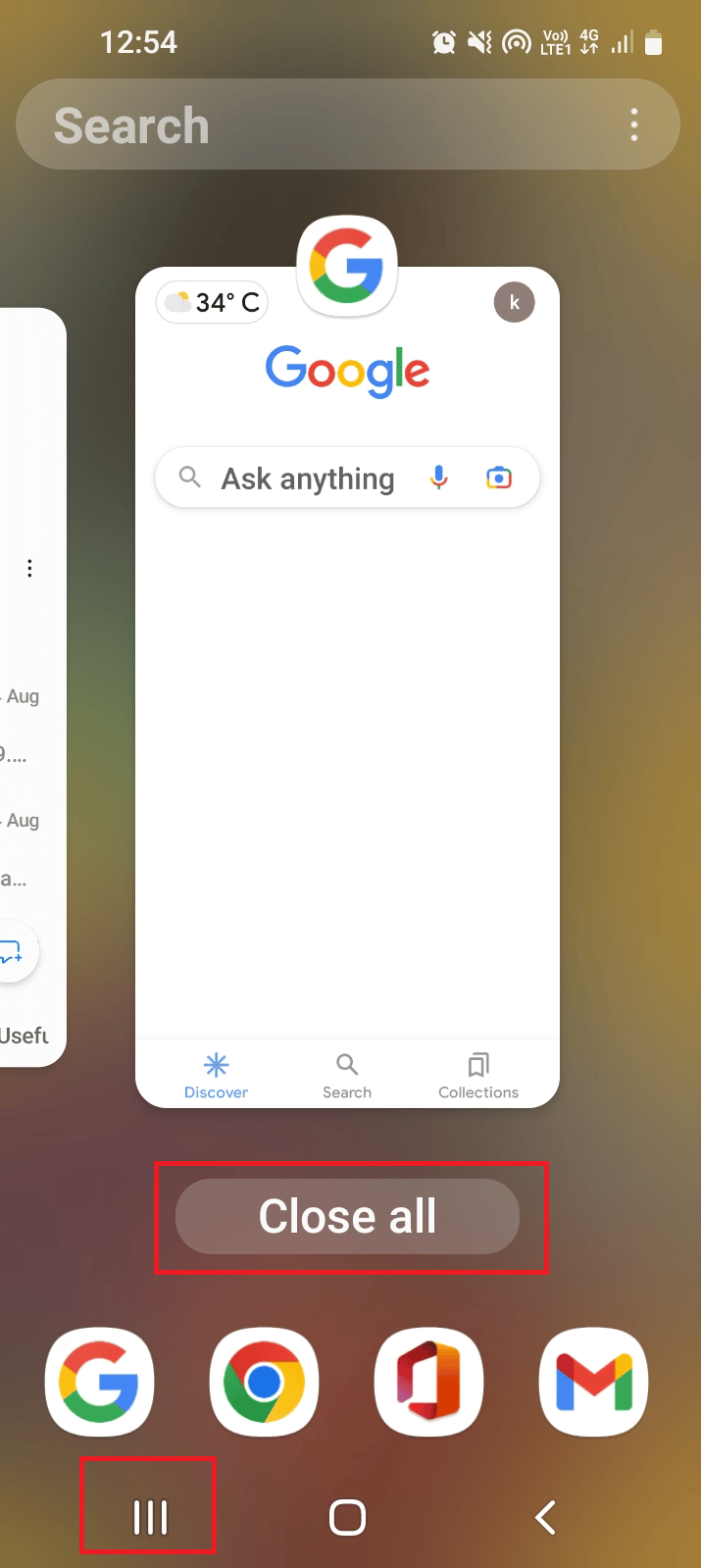
2. 向上滑動Sling TV應用關閉應用。
3. 從主菜單打開Sling TV應用程序。
選項 III:Roku 設備
要在您的 Roku 設備上重新啟動 Sling TV 應用程序,請按照此處給出的步驟操作。
1. 按遙控器上的主頁按鈕關閉應用程序。
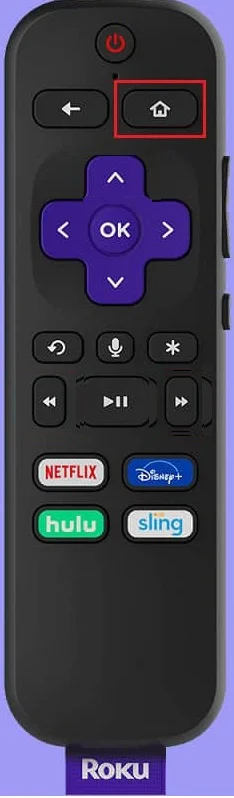
2. 使用遙控器從主菜單重新啟動Sling TV應用程序。
另請閱讀:修復 Roku 低功耗錯誤
選項四:LG 電視
在 Sling TV 應用程序中導致錯誤 8 4612 的問題的答案之一是應用程序上的故障。 下面介紹了在 LG 電視上重新啟動 Sling TV 應用程序的方法。
1. 按遙控器上的主頁按鈕並將光標移動到Sling TV應用程序上。
2. 然後,關閉應用程序。
3. 按遙控器上的主頁按鈕並選擇Sling TV應用程序。
選項 V:在 Apple TV 上
您可以按照以下步驟在 Apple TV 上重新啟動 Sling TV 應用程序以修復 Sling TV 錯誤 8-12。
1. 按遙控器上的主頁按鈕兩次。

2. 向上滑動Sling TV應用退出。
3. 從菜單中重新啟動Sling TV應用程序。
1I。 重啟設備
由於流媒體設備上的故障,可能會出現錯誤消息。 您可以考慮重新啟動設備來解決問題。
選項 I:在 Windows PC 上
要重新啟動 Windows PC,請按照以下步驟操作。
1. 按Windows鍵並單擊開始菜單左下角的電源圖標。
2. 單擊列表中的重新啟動選項以重新啟動您的 PC。
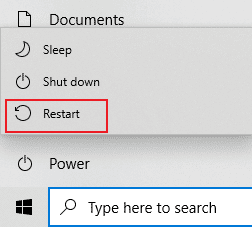
另請閱讀:在 Windows 10 上修復 Sling TV Down
選項二:在安卓手機上
要重新啟動您的 Android 手機以修復錯誤,請按照以下步驟操作。
1.按Android手機側面的電源按鈕,然後點擊重新啟動選項。
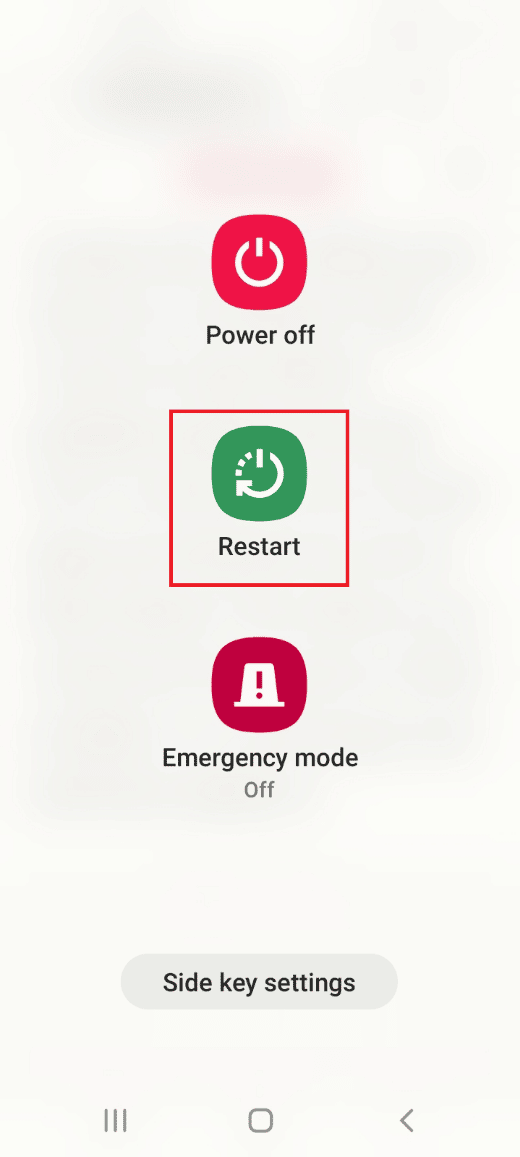
2. 點擊下一個屏幕上的重新啟動選項。
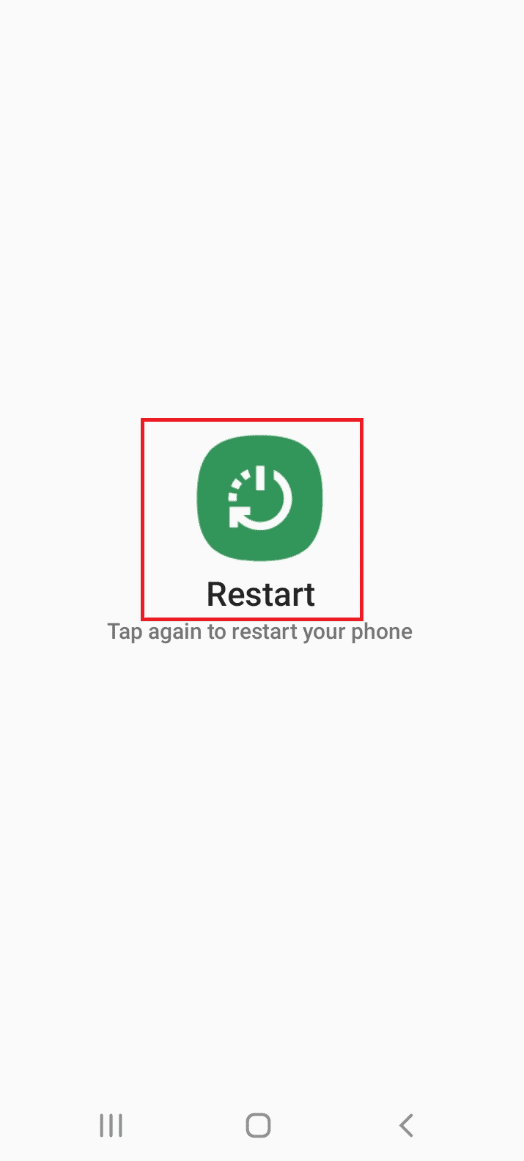
1J。 重啟設備
要清除影響設備的損壞緩存數據並促進 Sling TV 應用程序的播放選項,您可以嘗試重啟流媒體設備。
選項 I:在 Roku 設備上
此處說明了重啟 Roku 設備以修復 Sling TV 錯誤 8-12 的方法。
1. 從電源插座上拔下 Roku 設備並等待 10 秒。
2. 將 Roku 設備重新插入電源插座。

3. 屏幕上出現信號後,按 Roku 遙控器上的任意按鈕。
選項二:在 Fire TV Stick 上
要重新啟動您的 Fire TV 棒,請按照以下步驟操作。
1. 關閉所有後台運行的應用程序並從電源插座上拔下電視棒。
2. 60 秒後,將 Fire TV Stick 重新插入端口,然後打開電視。
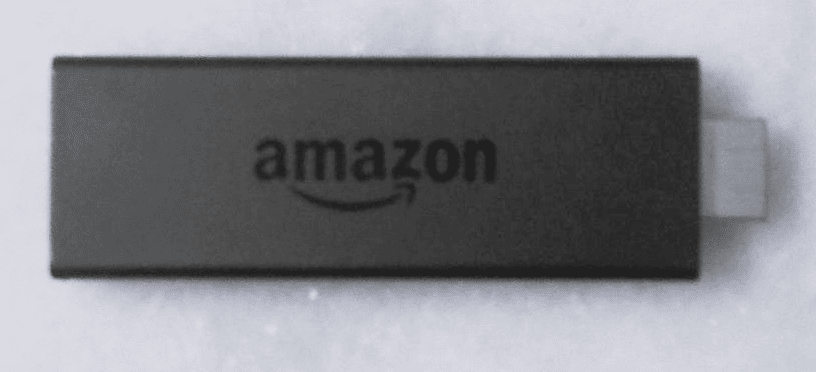
方案三:智能電視
如果您使用任何智能電視流式傳輸 Sling TV 應用程序並試圖找到 Sling 為什麼給我一條錯誤消息的問題的答案,您可以按照給出的步驟重新啟動智能電視以修復錯誤。
1. 按電視上的電源按鈕將其關閉,然後從電源插座上拔下電纜。

2. 60 秒後將電纜重新插入電源插座,然後按電視上的電源按鈕將其打開。
1K:重新登錄Sling TV App
作為修復此錯誤的一個選項,您可以嘗試在流媒體設備上的 Sling TV 應用上重新登錄您的帳戶。
1. 從搜索欄中打開Sling TV應用程序。
2. 單擊右上角的設置圖標。
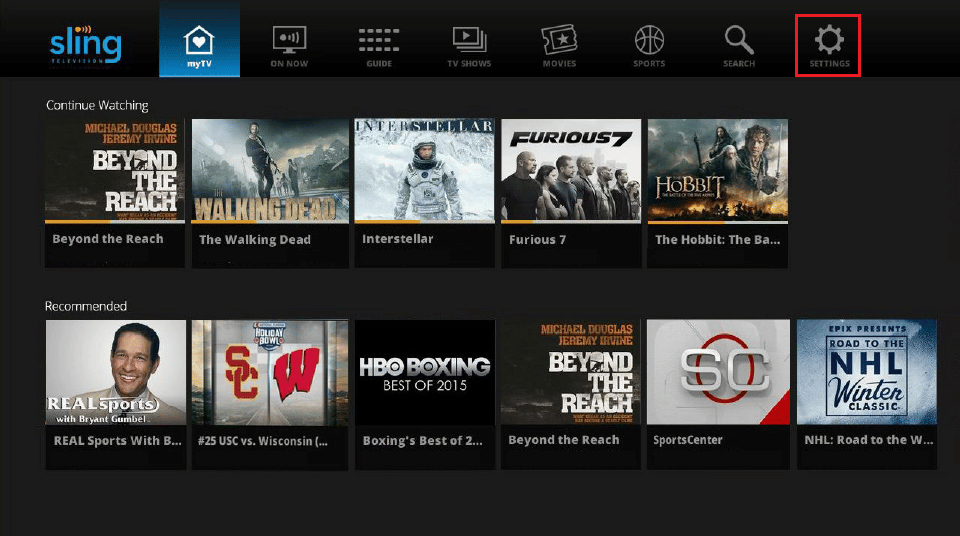
3. 單擊帳戶選項卡,然後單擊退出選項。
4. 重新啟動Sling TV應用程序。
5. 在字段中輸入帳戶憑據,然後單擊登錄按鈕以重新登錄應用程序。
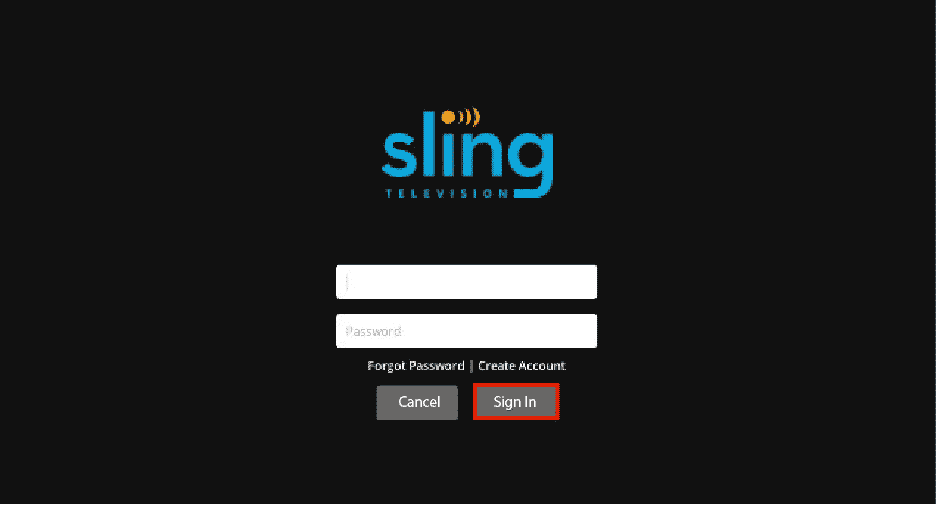
1升。 清除瀏覽器緩存
如果在您的 Windows PC 上的 Google Chrome 網絡瀏覽器上進行流式傳輸時發生錯誤,則 Sling TV 中導致錯誤 8 4612 的問題的答案可能是緩存的數據和 cookie。 您可以通過執行此處給出的鏈接中的步驟來清除緩存的數據和 cookie。
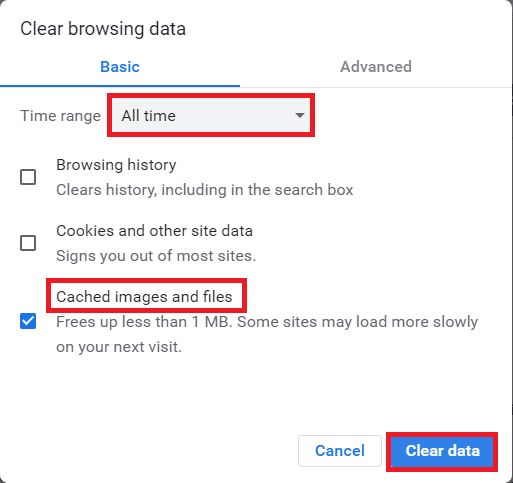
1M。 更新網頁瀏覽器
在 Google Chrome 網絡瀏覽器上流式傳輸 Sling TV 時修復錯誤的另一種方法是將其更新到最新版本。
注意:我們以Google Chrome 瀏覽器為例。
1. 按Windows 鍵,輸入Google Chrome並點擊打開。
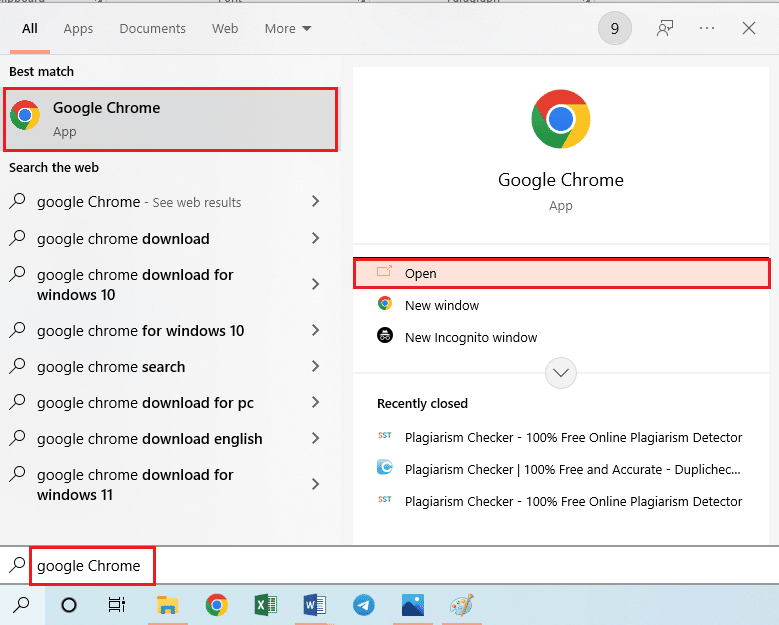
2. 單擊右上角的三個垂直點,然後單擊顯示列表中的設置選項。
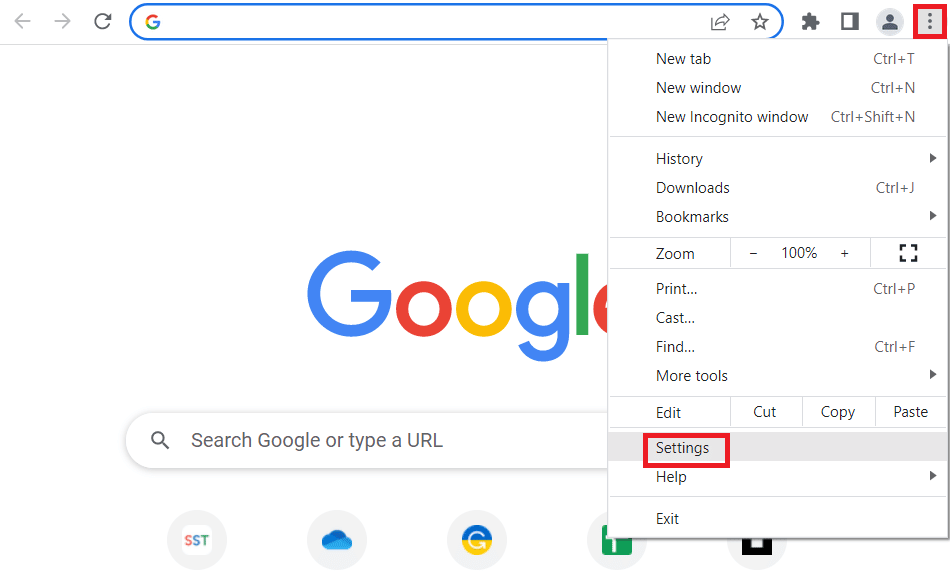

3. 如果 Chrome 已更新,您可以在關於 Chrome部分中看到幾乎是最新消息,然後單擊重新啟動按鈕。
注意:如果有可用更新,系統會提示您更新 Chrome。
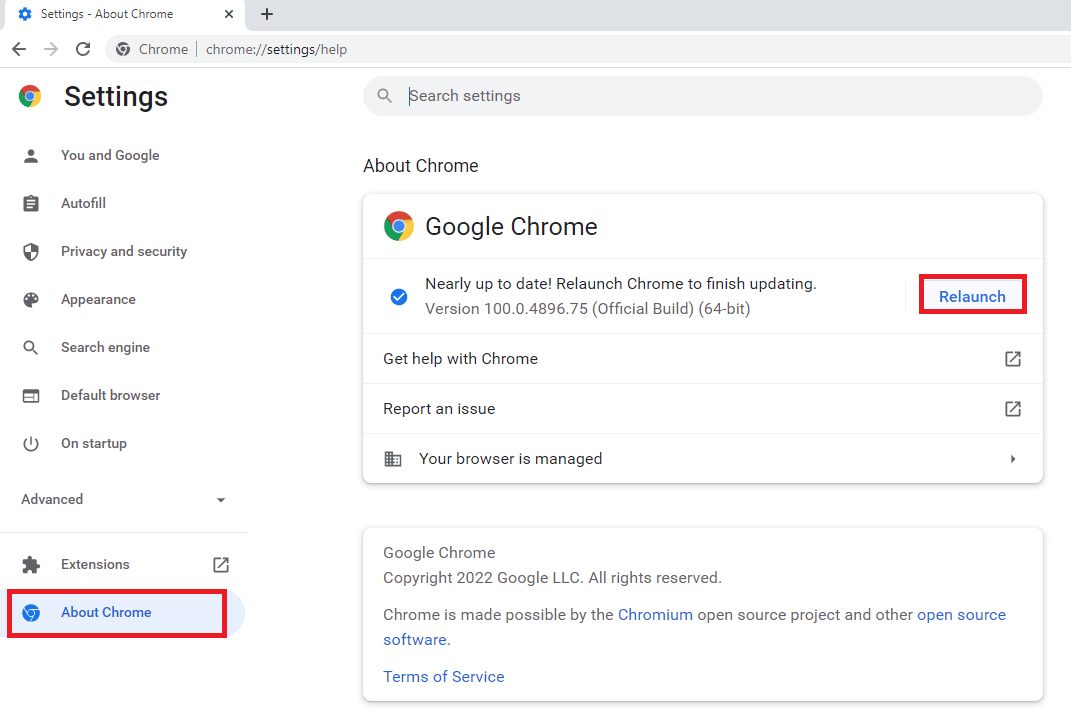
1N。 強制停止 Sling TV 應用程序
如果 Sling TV 應用程序出現故障,您可以通過強制關閉流媒體設備上的應用程序然後從主菜單重新啟動它來修復此錯誤。
選項一:安卓手機
本節介紹了強制停止 Android 手機上的 Sling TV 應用程序的方法。
1. 從主菜單中,打開設置應用程序。
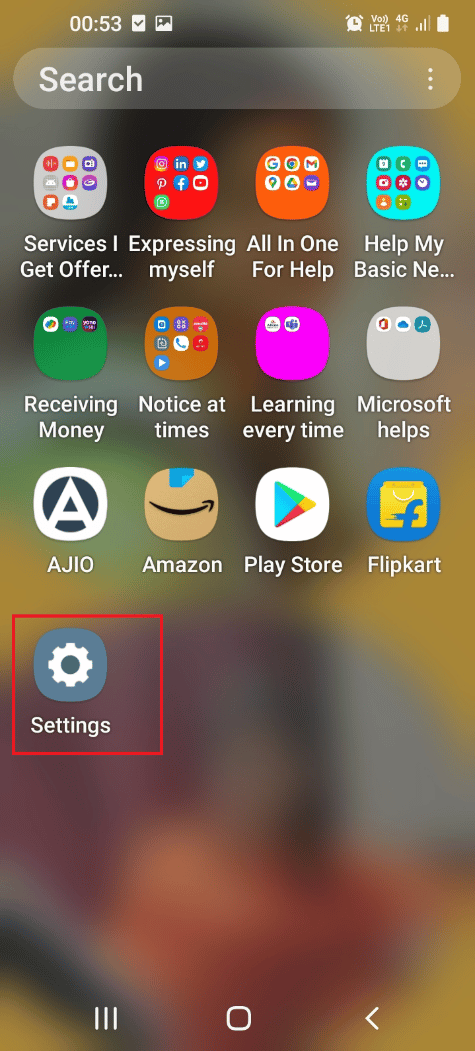
2. 在顯示的列表中,點擊應用程序選項卡。
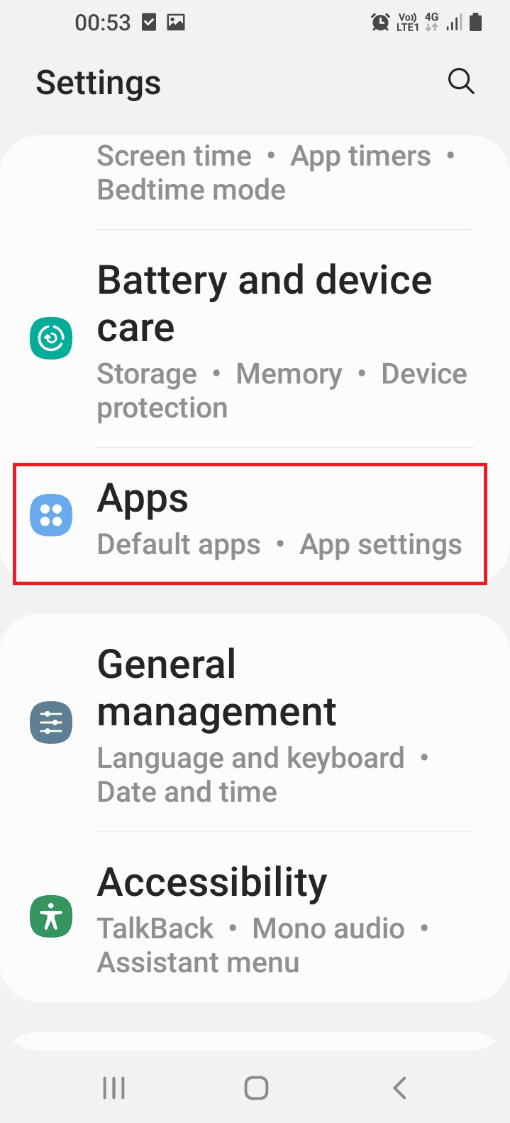
3. 在顯示的列表中點擊Sling TV應用程序。
4. 點擊右下角的強制停止選項。
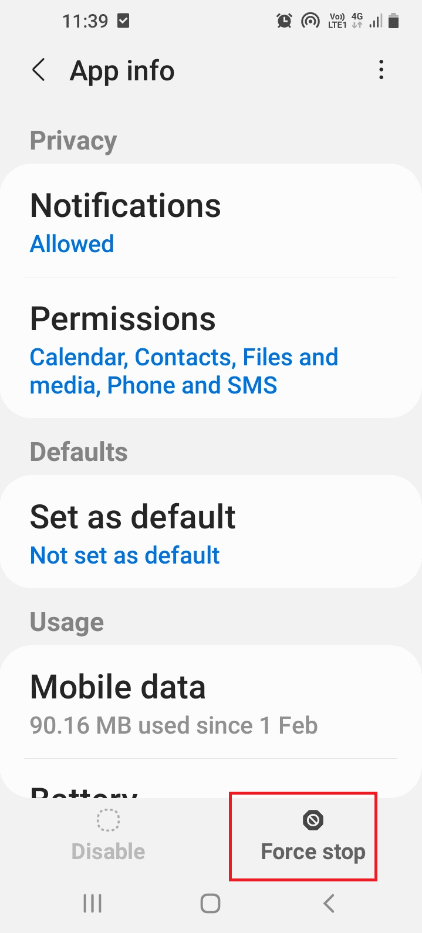
另請閱讀:在 Android 上修復 Sling TV Down
選項二:在 Android TV 上
如果您使用 Android TV 流式傳輸 Sling TV 應用程序,您可以按照以下步驟強制停止該應用程序。
1. 從主菜單打開設置。
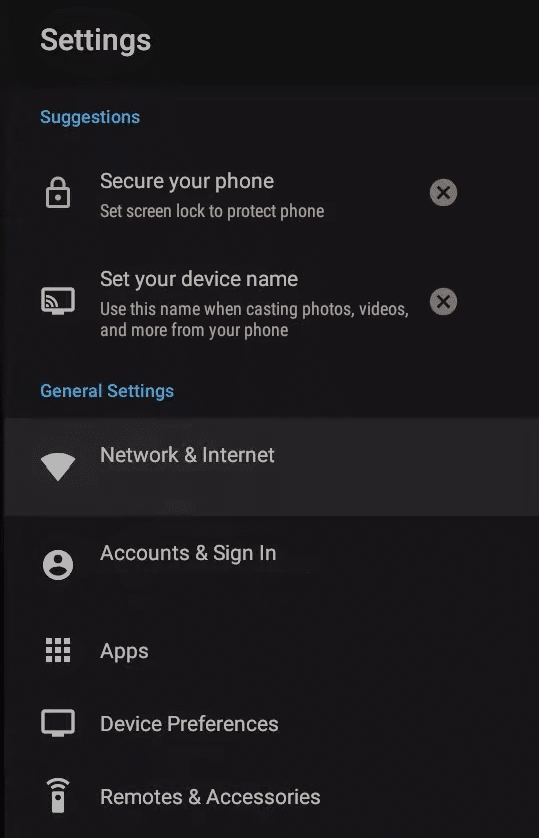
2. 選擇左側窗格中的應用程序選項。

3. 選擇Sling TV應用程序。
4. 選擇強制停止按鈕。
選項 III:在三星電視上
按照本節中的步驟強制停止三星電視上的 Sling TV 應用程序。
1. 從我的應用程序部分打開Sling TV應用程序。
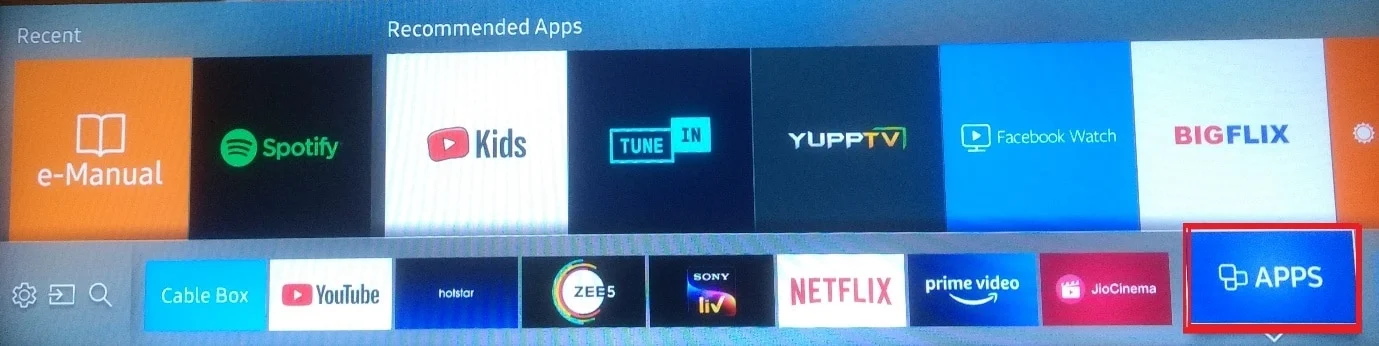
2.按住遙控器上的後退按鈕以終止應用程序。
方法2:更新Sling TV App
作為對 Sling 為什麼給我一條錯誤消息的問題的答案,使用過時版本的 Sling TV 應用程序可能是導致錯誤的潛在原因。 您可以將應用程序更新到最新版本以修復此錯誤。
選項 I:在 Windows PC 上
您可以按照以下步驟更新 Windows PC 上的 Sling TV 應用程序。
1. 按Windows 鍵,鍵入Microsoft Store ,然後單擊打開。
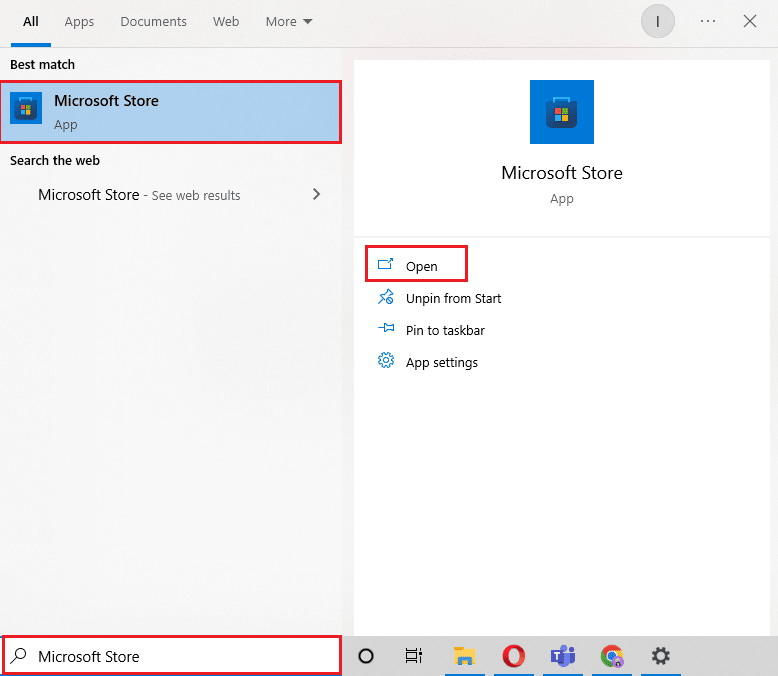
2. 單擊庫。
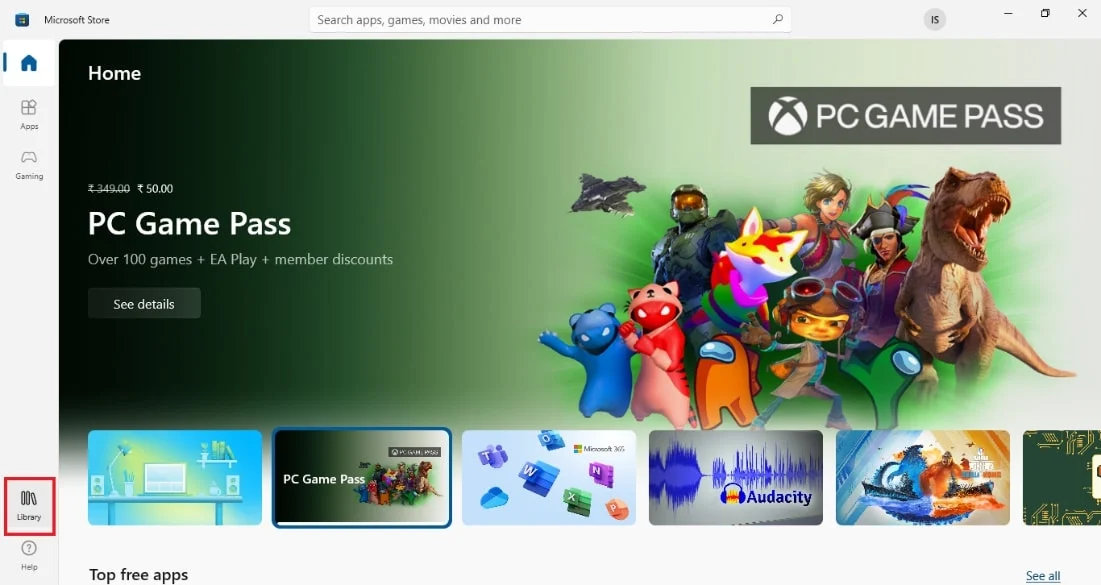
3. 點擊右上角的獲取更新,自動更新 Sling TV 應用。
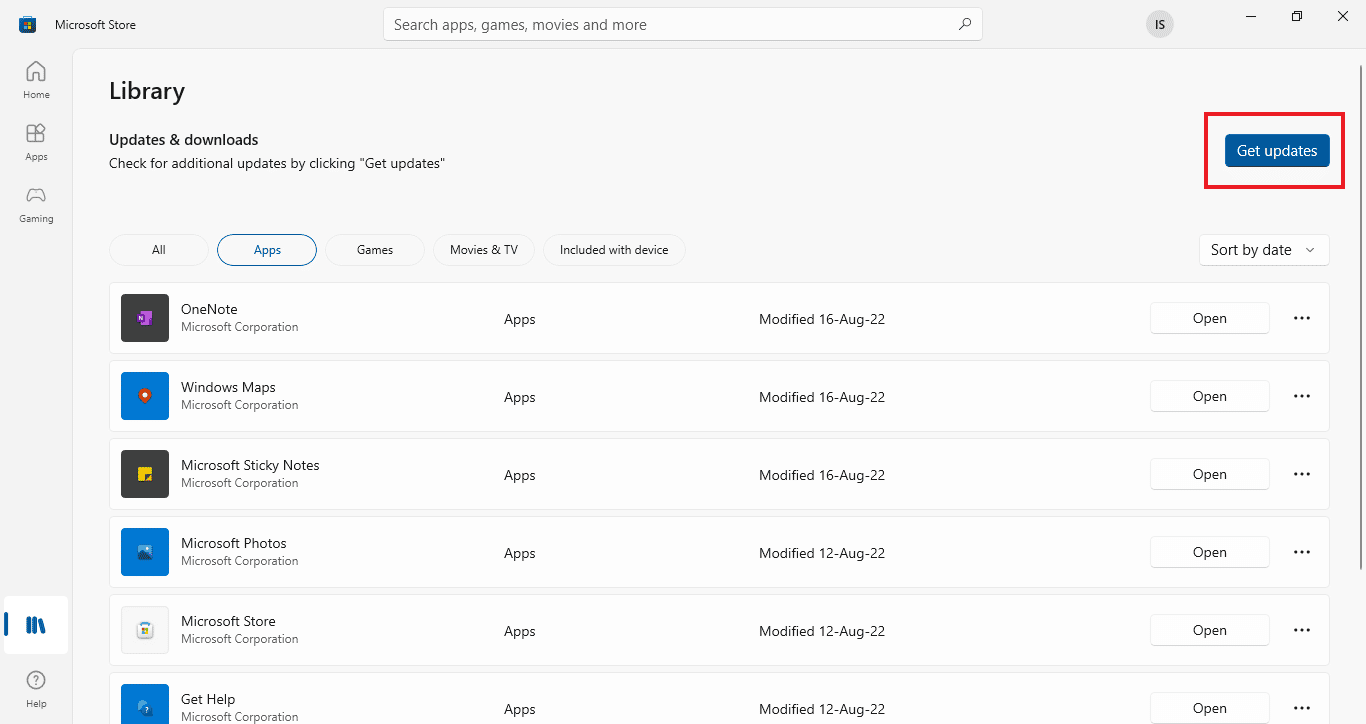
選項二:在安卓手機上
要在您的 Android 手機上更新 Sling TV 應用程序,您可以按照本節中的方法進行操作。 閱讀我們的指南,了解如何自動更新所有 Android 應用程序。
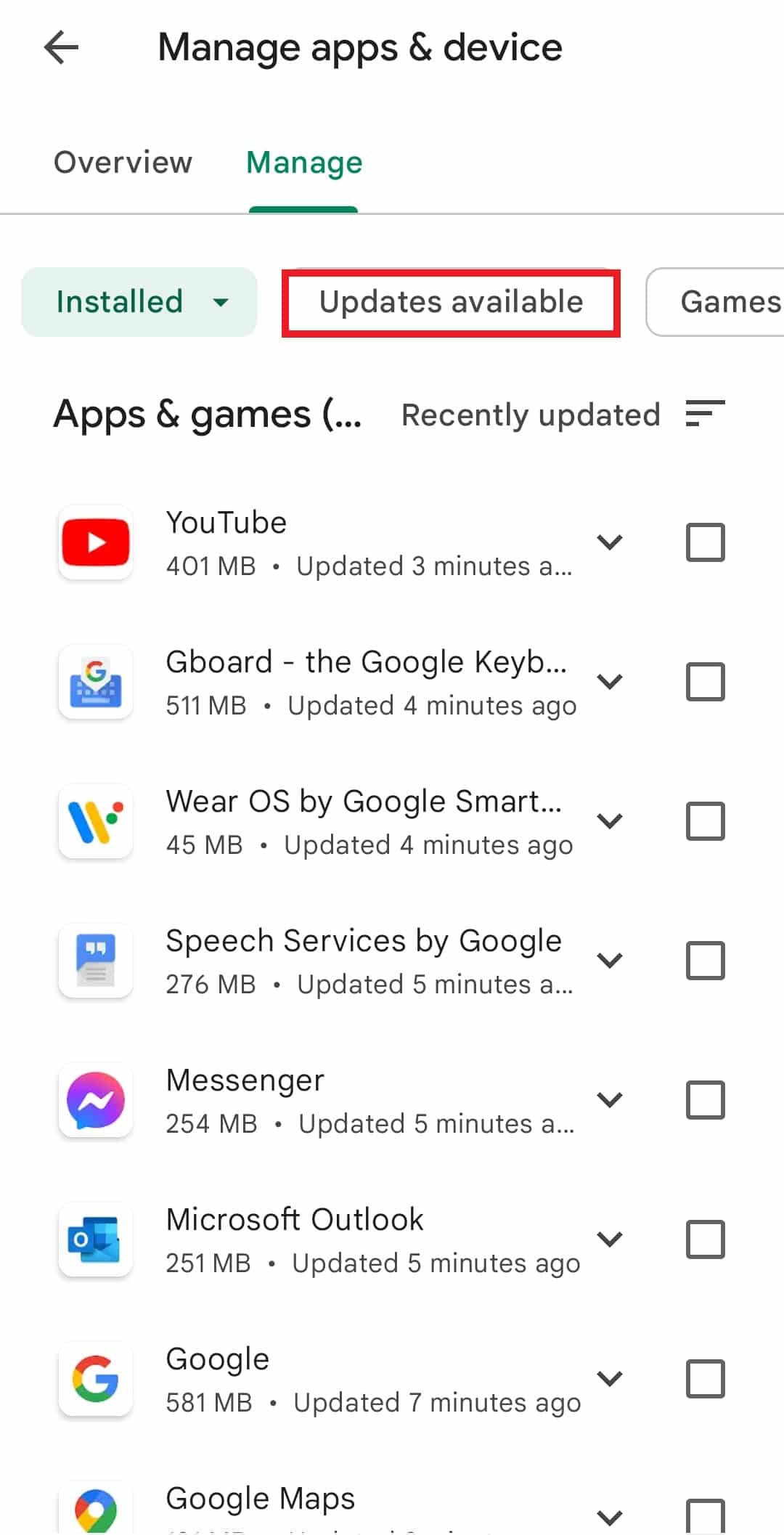
方法3:重置Sling TV App
如果您已在 Windows PC 上安裝了 Sling TV 應用程序並正在尋找 Sling TV 中導致錯誤 8 4612 的問題的答案,您可以按照此處給出的步驟重置 Sling TV 應用程序以清除錯誤。 這將通過清除應用程序上的所有數據並重新啟動它來修復 Sling TV 錯誤 8-12。
注意:您可以在 Sling TV 應用程序上創建數據備份,例如您的用戶憑據,然後再繼續。
1. 同時按下Windows + I 鍵打開 Windows PC 上的設置應用程序。
2. 單擊應用程序選項。

3. 在左側窗格的應用程序和功能選項卡中,單擊Sling應用程序。
4. 單擊應用程序下的選項高級選項。
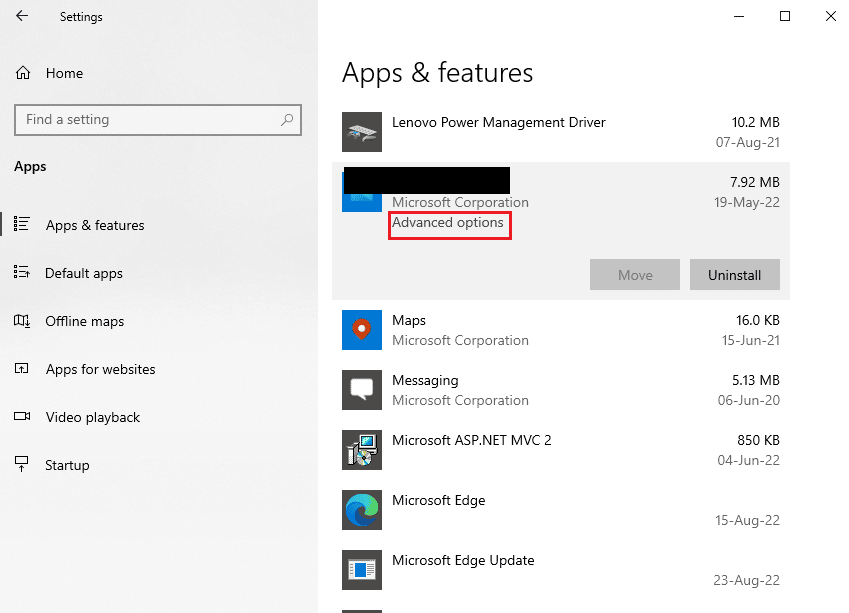
5. 單擊重置部分中的重置按鈕。
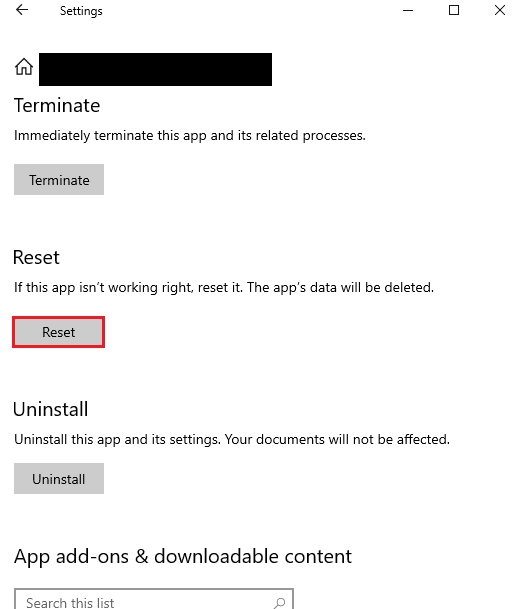
6. 再次點擊Reset按鈕,操作完成後重啟PC。
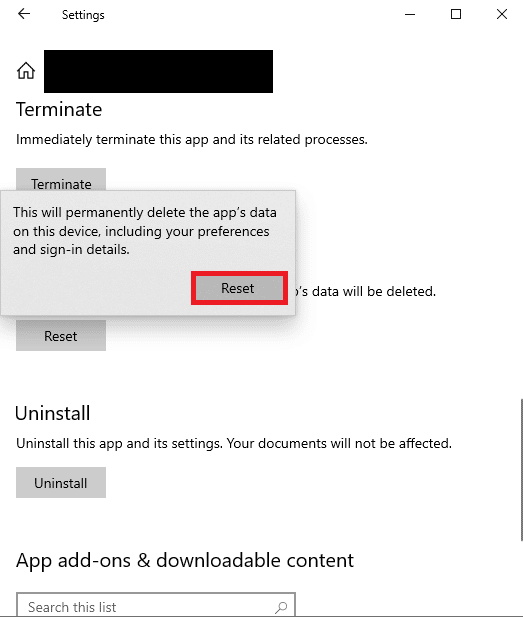
方法 4:安裝 Widevine(如果適用)
如果您使用任何第三方瀏覽器應用程序,例如 Brave 或基於 Chromium 的網絡瀏覽器,如果您的 Windows PC 上未安裝 Widevine,您可能會遇到此錯誤。 Widevine DRM Infrastructure 是此類瀏覽器上的必需插件或附加組件,有助於流媒體平台。
要修復錯誤,您必須單擊右側窗格中消息上的允許按鈕以安裝 DRM 軟件。
方法5:重新安裝Sling TV App
無論問題和故障可能是什麼導致 Sling TV 中的錯誤 8 4612 的問題的答案,您都可以在流媒體設備上重新安裝 Sling TV 應用程序以修復錯誤。
選項一:在安卓手機上
下面討論了在您的 Android 手機上重新安裝 Sling TV 應用程序的方法。 使用此方法修復 Sling TV 錯誤 8-12 的第一步是使用“設置”應用程序卸載 Sling TV 應用程序。
1. 在主菜單上,點擊設置應用程序將其打開。
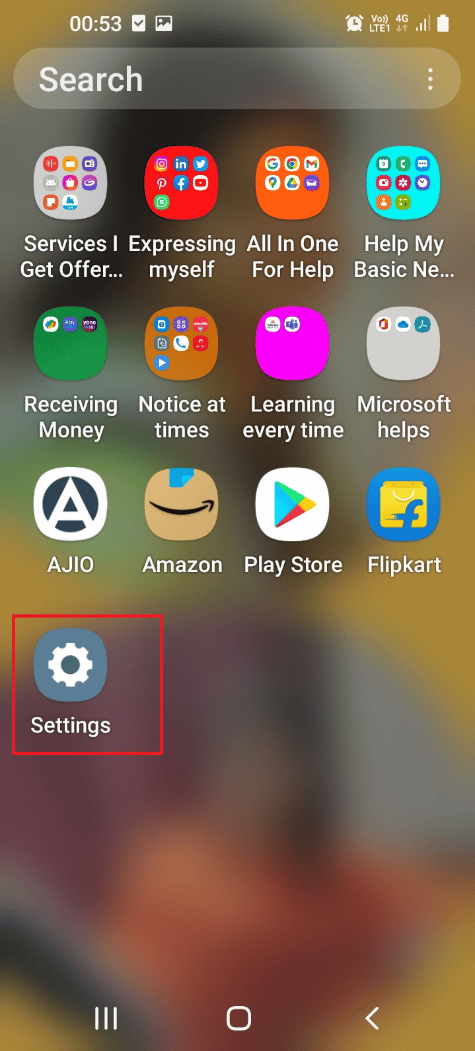
2. 點擊可用列表中的應用程序選項卡。
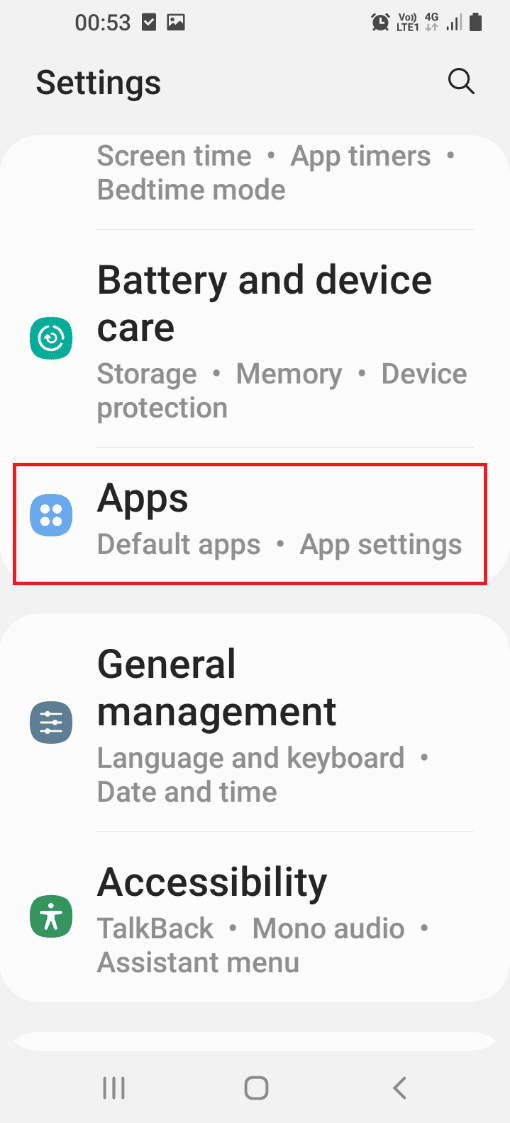
3. 點擊Sling TV應用程序。
4. 點擊左下角的卸載按鈕。
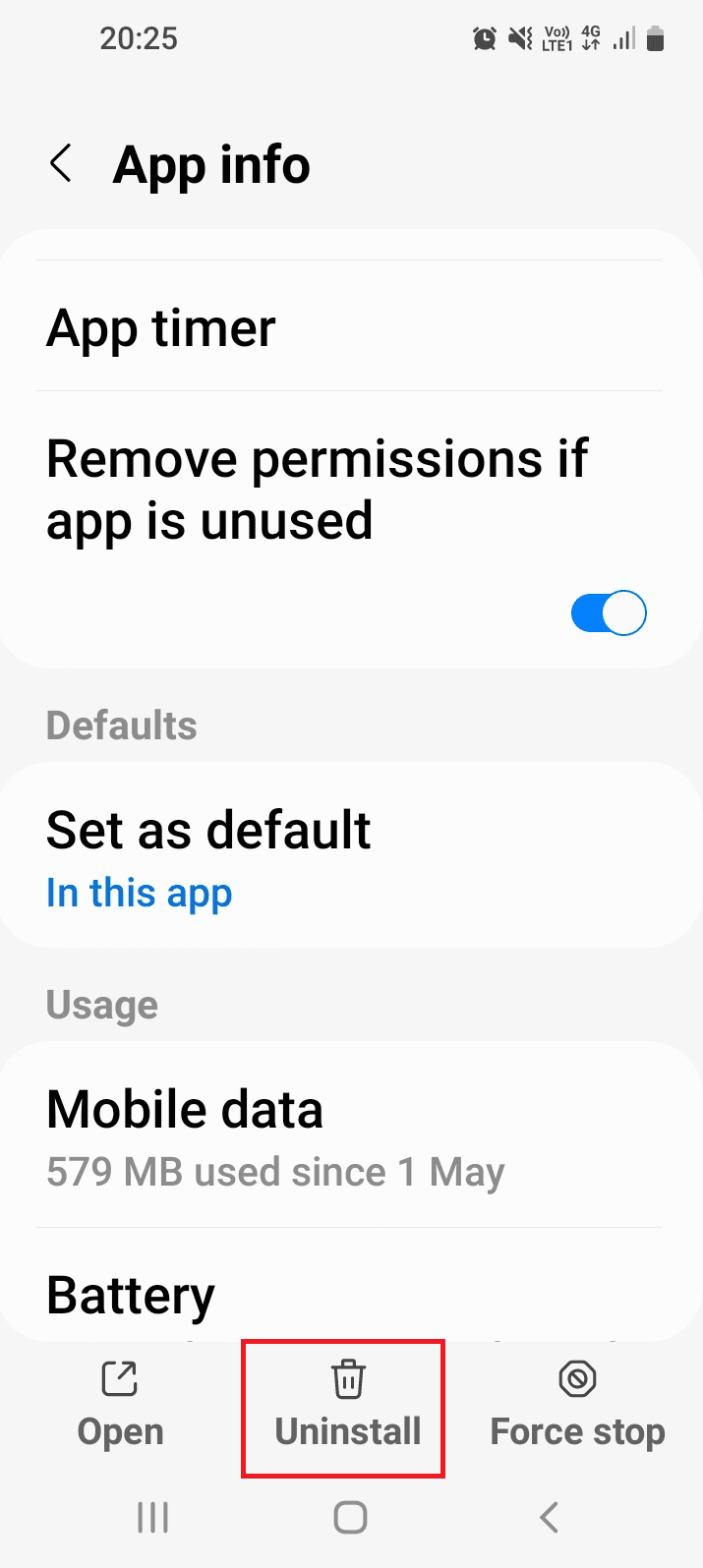
5. 點擊確認消息上的確定按鈕。
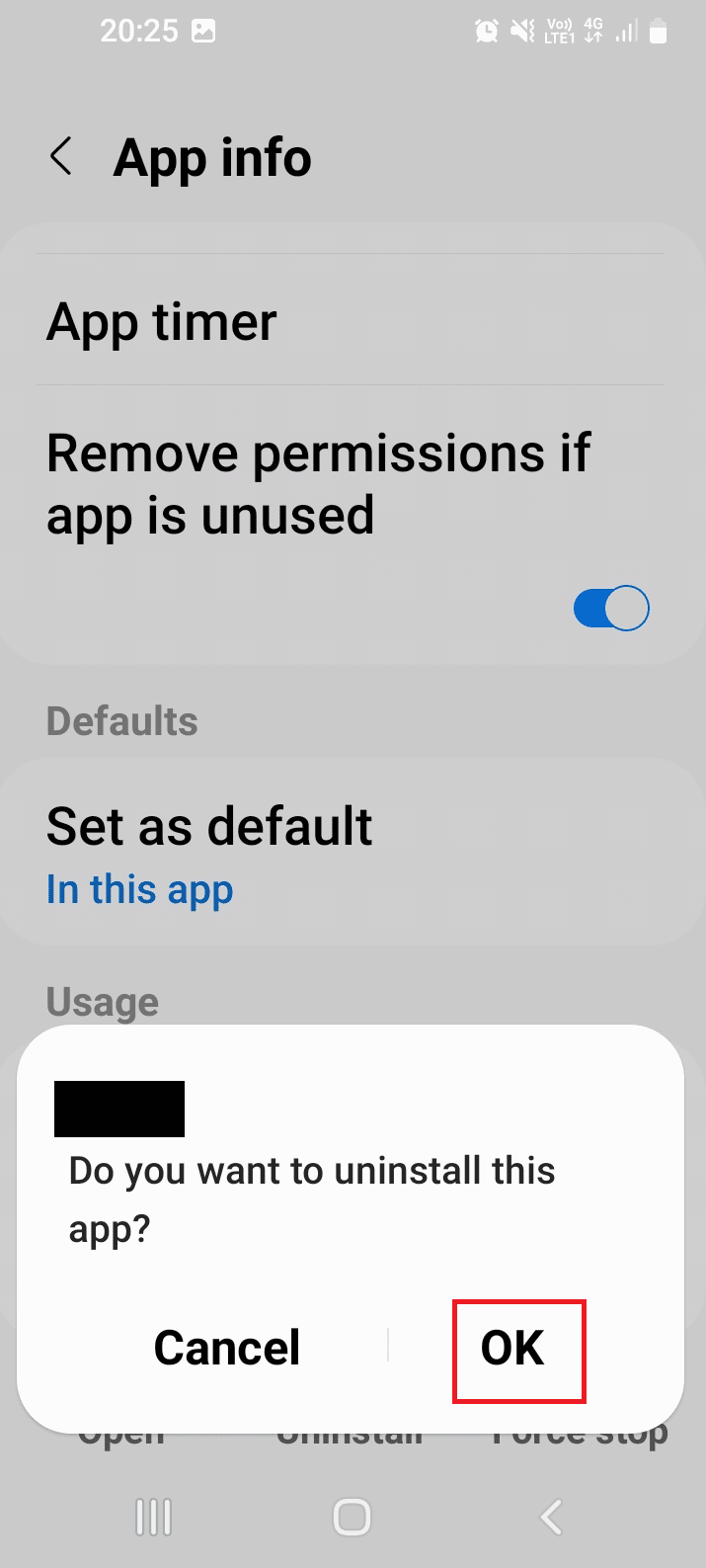
下一步是使用手機上的 Google Play Store 應用重新安裝 Sling TV 應用。
6. 在主菜單上,點擊Play Store應用程序將其打開。
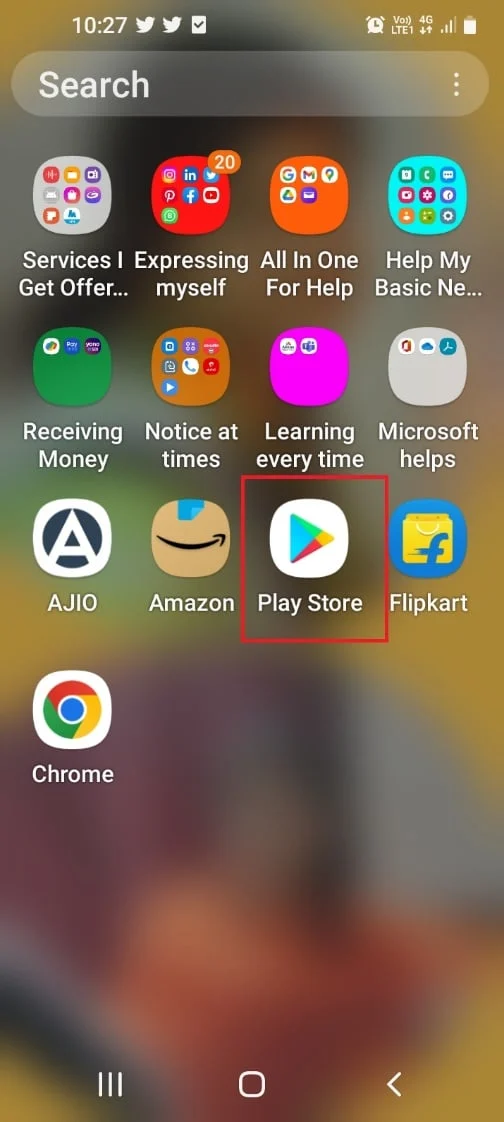
7. 使用搜索欄搜索Sling TV應用。
8. 點擊安裝按鈕安裝應用程序。
選項二:在 Windows PC 上
此處說明了在 Windows PC 上重新安裝 Sling TV 的方法。
1. 按Windows 鍵,鍵入應用程序和功能,然後單擊打開。

2. 在搜索欄中找到Sling TV 應用程序,然後單擊卸載。
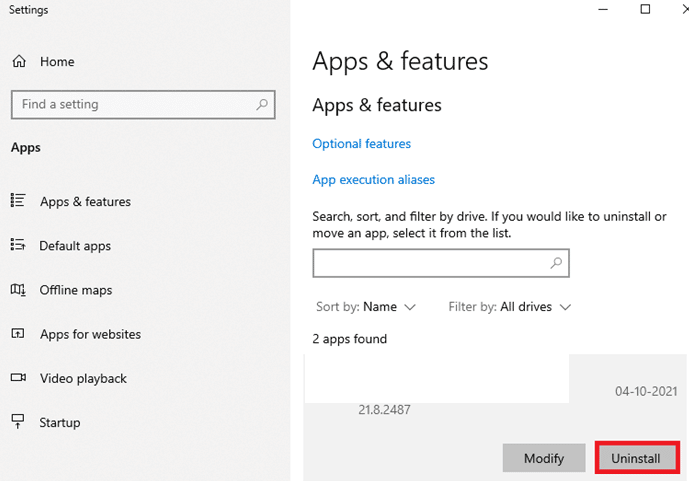
3. 如果出現提示,請再次單擊卸載。
4. 從 Microsoft Store 下載Sling TV應用程序。
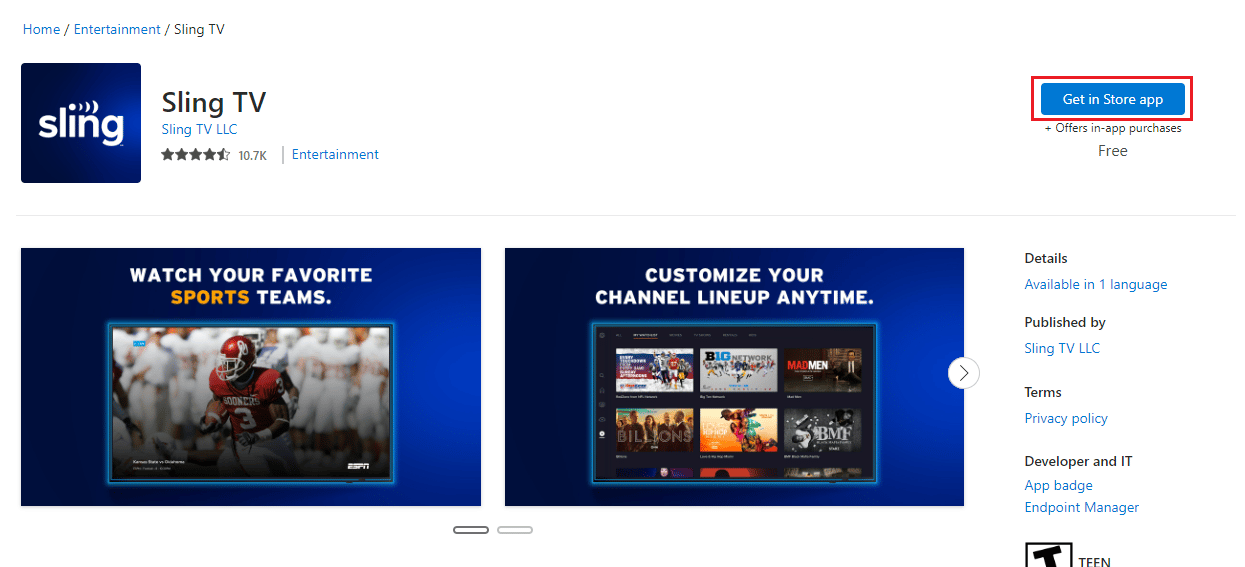
選項三:在亞馬遜 Fire TV Stick 上
此處說明了在 Amazon Fire TV 棒上重新安裝 Sling TV 的方法。 第一步,您必須使用設置應用程序卸載 Sling TV 應用程序。
1. 從主菜單打開設置應用程序。
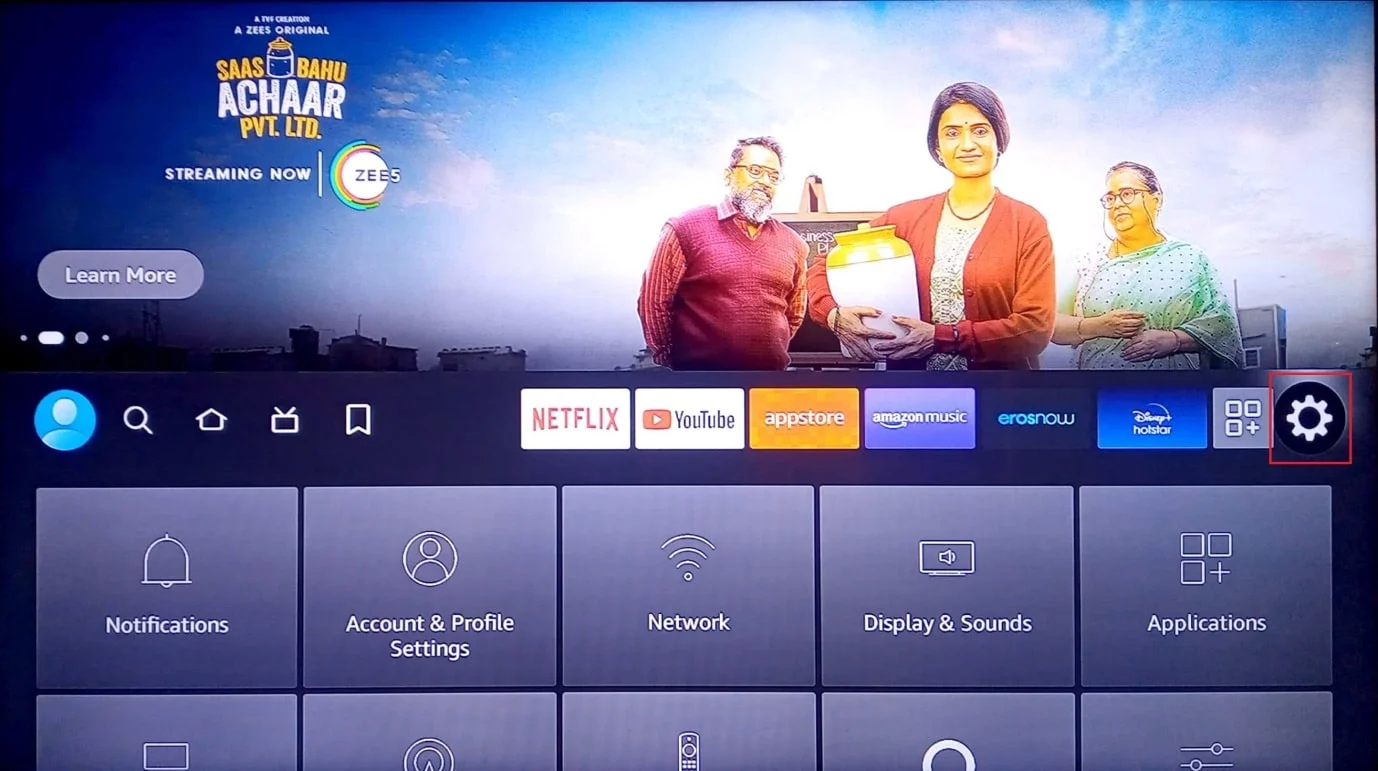
2. 選擇應用程序。
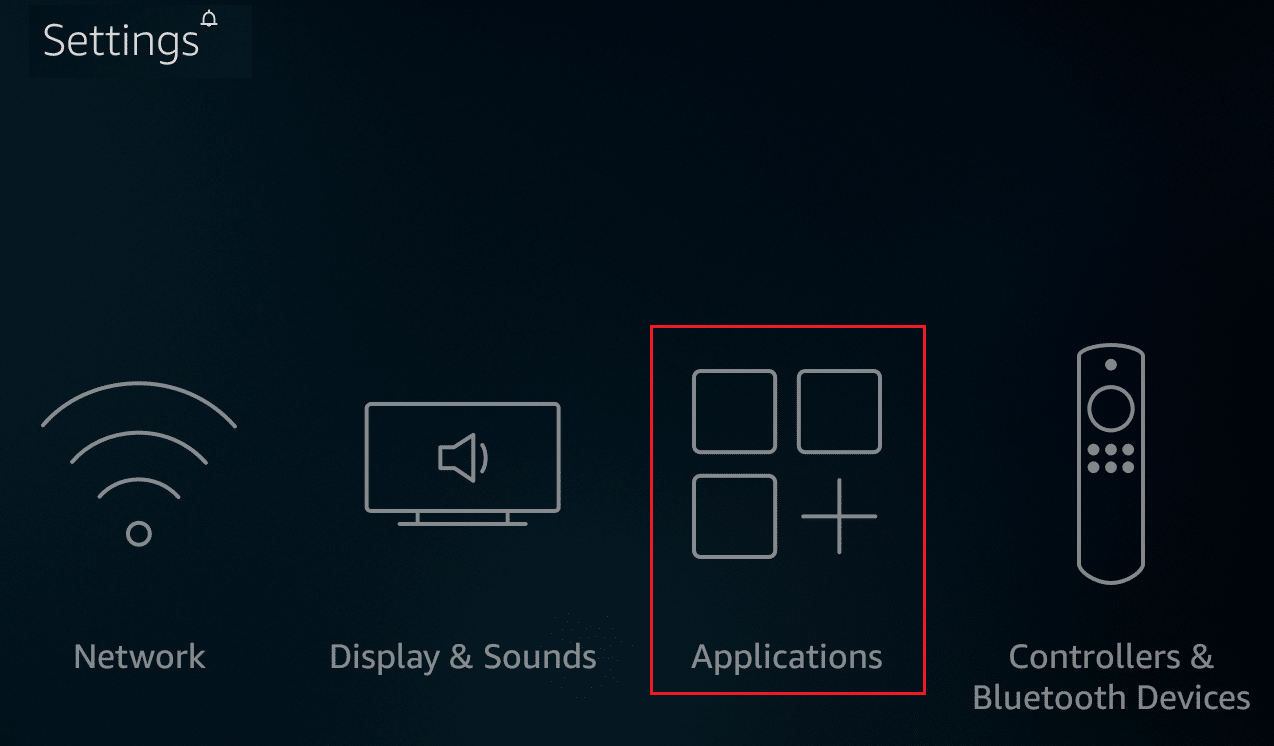
3. 選擇管理已安裝的應用程序選項。
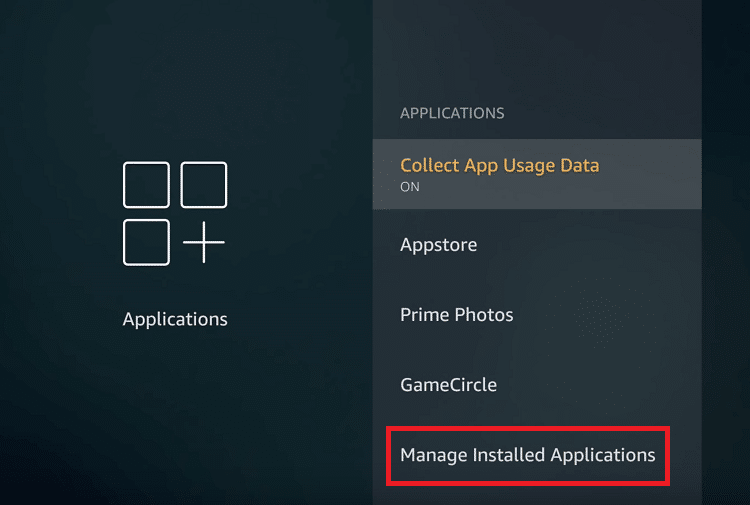
4. 選擇Sling TV應用程序並選擇卸載選項。
下一步是使用設備上的應用程序重新安裝 Sling TV 應用程序。
5. 在應用程序中搜索Sling TV應用程序。
6. 選擇安裝按鈕安裝應用程序。
另請閱讀:如何加速 Firestick
選項 IV:在 Roku TV 上
您可以按照此處給出的步驟在 Roku TV 上重新安裝 Sling TV 應用程序以修復此錯誤。 首先,您必須從設備上卸載 Sling TV 應用程序。
1. 在主菜單上選擇Sling TV應用程序。
2. 按* 按鈕打開上下文菜單。
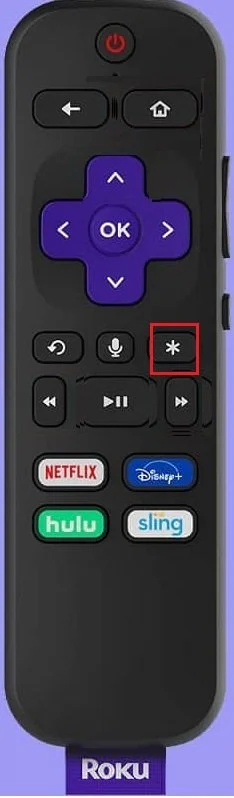
3. 選擇刪除頻道選項。
4. 選擇確定選項以確認選擇。
下一步是使用頻道商店將 Sling TV 頻道重新添加到 Roku TV。
5. 在Channel Store中,搜索Sling TV應用程序。
6. 選擇添加頻道選項以重新安裝應用程序。
選項 V:在 Android TV 上
使用我的應用程序在您的 Android TV 上重新安裝 Sling TV 應用程序的方法將在本節中討論。
1.導航到安卓電視設置。
2. 然後,選擇應用程序。

3. 在這裡,搜索Sling TV應用並選擇它。
4. 現在,選擇卸載選項。
5. 卸載應用程序後,啟動Google Play Store 。
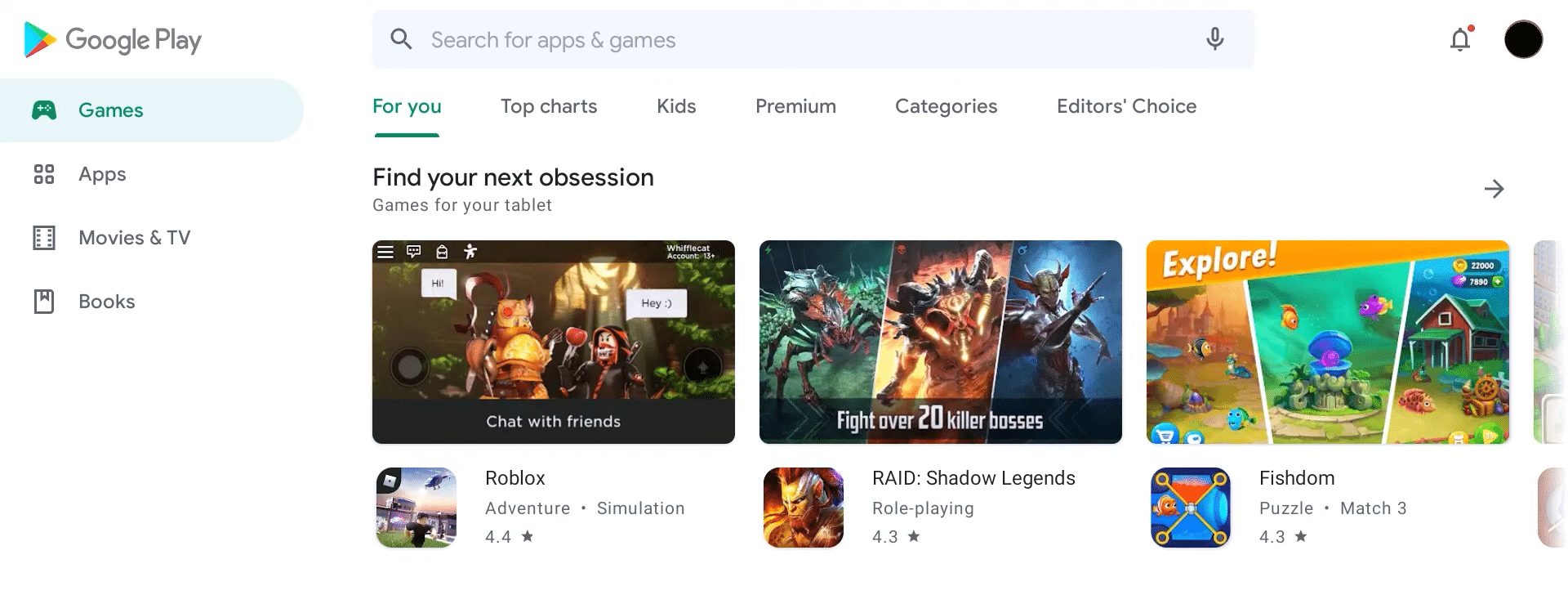
6. 搜索Sling TV應用並重新安裝。
另請閱讀:如何根植 Android 電視盒
方法 6:聯繫 Sling TV 支持
有時,您可能無法找到 Sling 為什麼給我一條錯誤消息的問題的答案。 一種這樣的情況是即使付款計劃正常,Sling TV 平台也出現錯誤,您可以訪問 Sling TV 幫助中心並聯繫支持團隊以重置您的臨時帳戶數據。 使用默認 Web 瀏覽器上提供的鏈接解決您的問題。
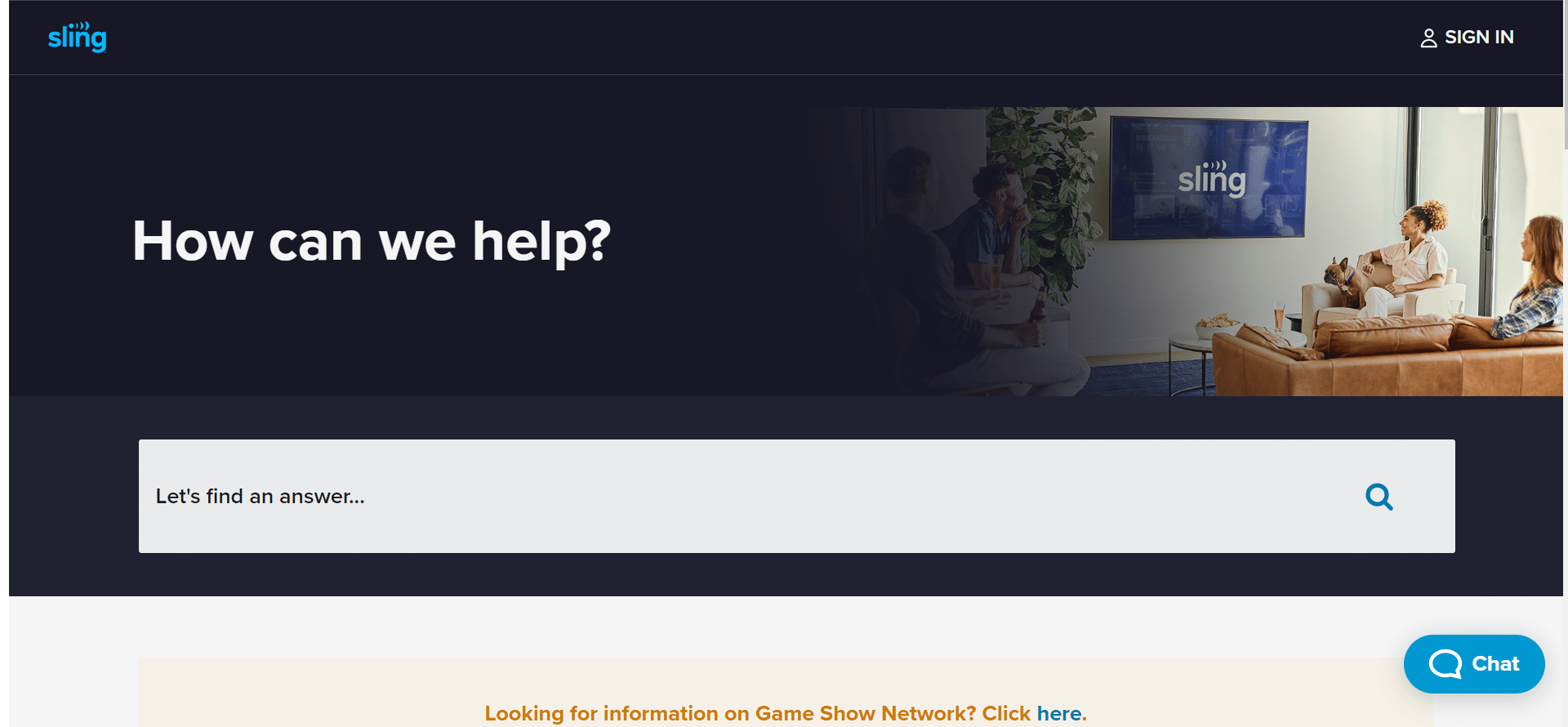
推薦的:
- 修復無限戰爭錯誤 Bamberga
- 修復 Xbox One 遊戲邀請不起作用
- 修復 Windows 10 中的 Sling 錯誤 8 4612
- 如何刪除 Sling 帳戶
本文解釋了在各種流媒體設備上修復 Sling TV 錯誤 8-12 消息的方法。 讓我們知道哪種方法適合您修復 Sling TV 平台中的錯誤消息 8 4612。 請在評論部分告訴我們您的建議和疑問。
